- spring boot自动配置原理,简单易懂
- 【Golang入门教程】Go语言变量的声明
- HCIA | WLAN二层旁挂组网实验
- Spring Boot 启动报错解决:No active profil
- MySQL 数据库迁移到 Oracle
- 已解决org.springframework.web.bind.Mis
- uniapp:uview-plus的一些记录
- 2023年Java初中高架构后端真实面试题大全(有详细答案)--高频真
- MSTP协议配置(华为ensp)
- Gitlab CICD 自动化打包部署前端(vue)项目
- 【spring】 ApplicationListener的使用及原理简
- Spring Boot:Web应用开发之增删改查的实现
- Vue实例挂载的过程
- 适合初学者的简单正则表达式技巧
- CC++数据结构之链表题目答案与解析
- 5.118 BCC工具之xfsslower.py解读
- MySQL 之 安装与配置环境变量
- SpringBoot接口入参校验的几种方式
- 揭秘智慧礼品背后的故事
- [ vulhub漏洞复现篇 ] Apache Flink目录遍历(CV
- Python 操作 MySQL 的5种方式
- Nginx做静态文件服务器,如何进行权限验证呢?
- 【Linux】环境下部署Nginx服务 - 二进制部署方式
- Springboot JPA打印SQL语句及参数(2024最新版)
- (附源码)springboot物流管理系统 毕业设计00781
- GOPROXY 代理设置
- 如何在nginx上设置html不缓存
- K8S--安装metrics-server,解决error: Metr
- Spring AOP的实现方式与原理
- 【爬虫】实战1-爬取Boss直聘信息数据
1、下载安装SQL Server2019:
第一步:官网下载安装包SQL Server 2019 - 定价 | Microsoft
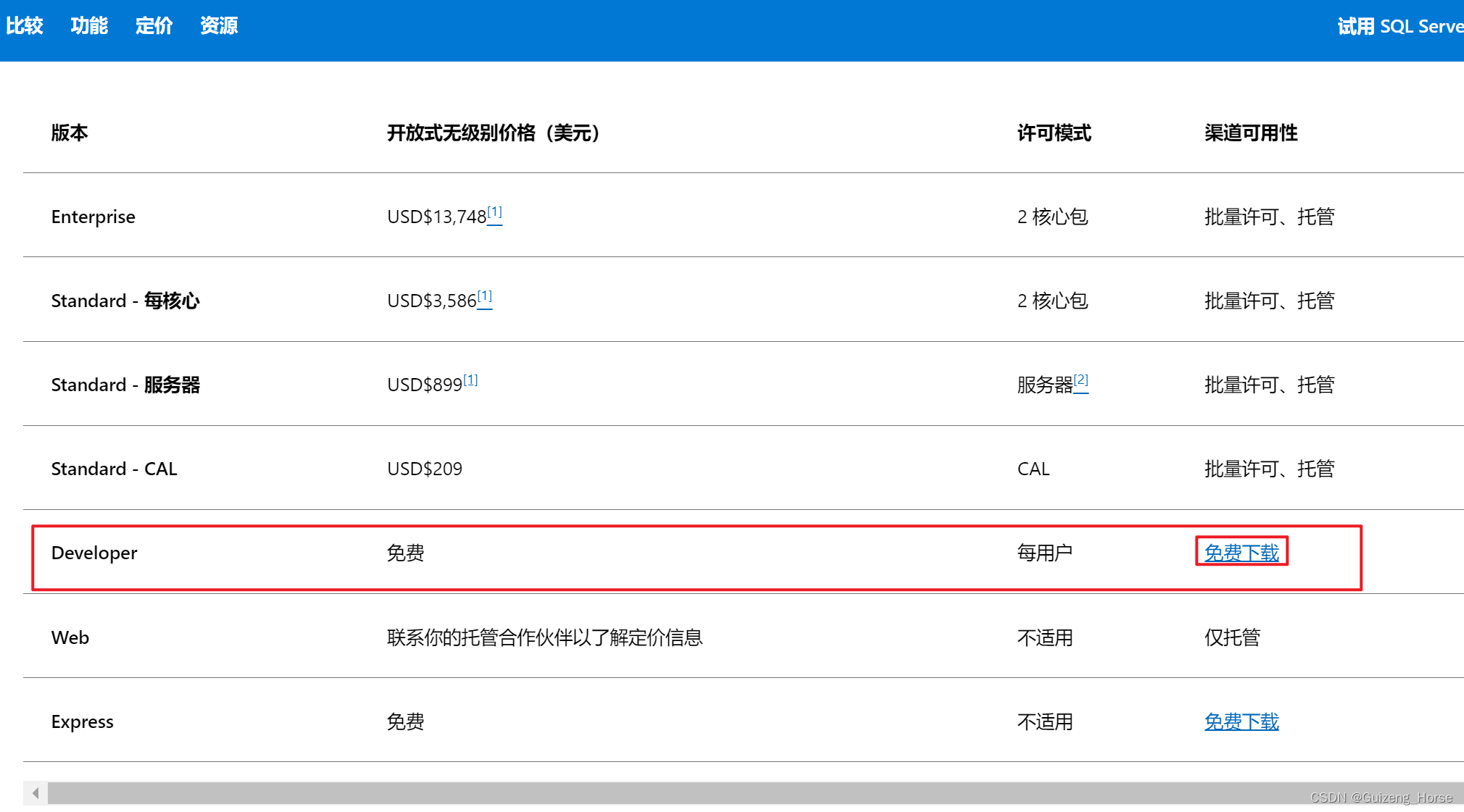
【以下内容图片借用SQL Server2019安装步骤(超详细 附下载链接) - 掘金中内容】
第二步:打开安装包,并选择基本.
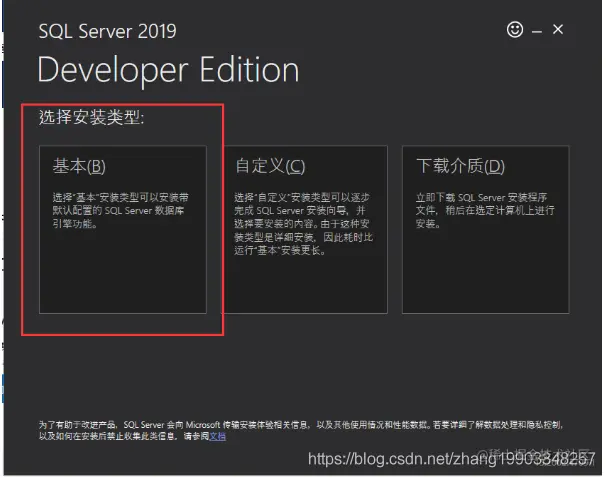
第三步:选择语言,并选择接受
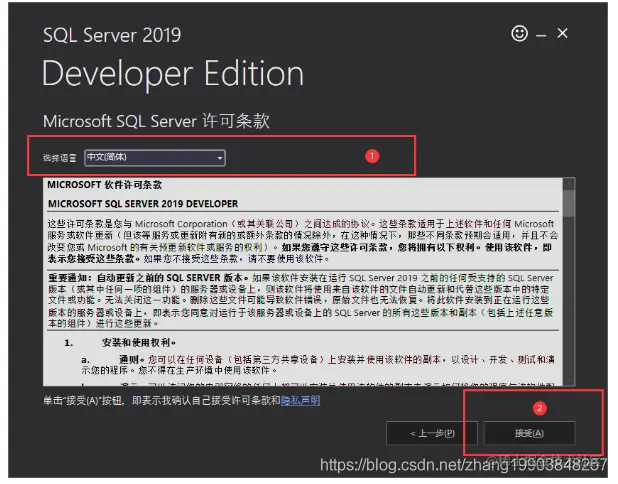
第四步:选择安装位置,点击安装
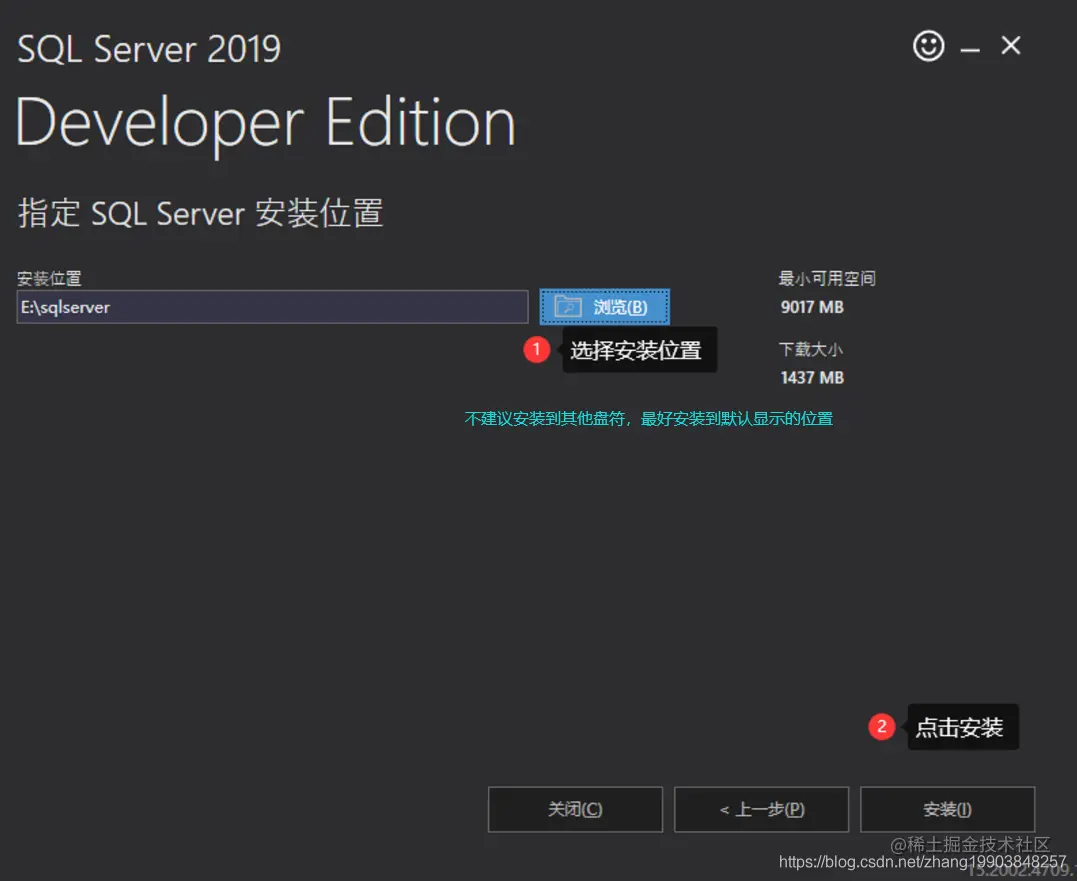
第五步:安装成功之后找到安装的位置双击进行安装
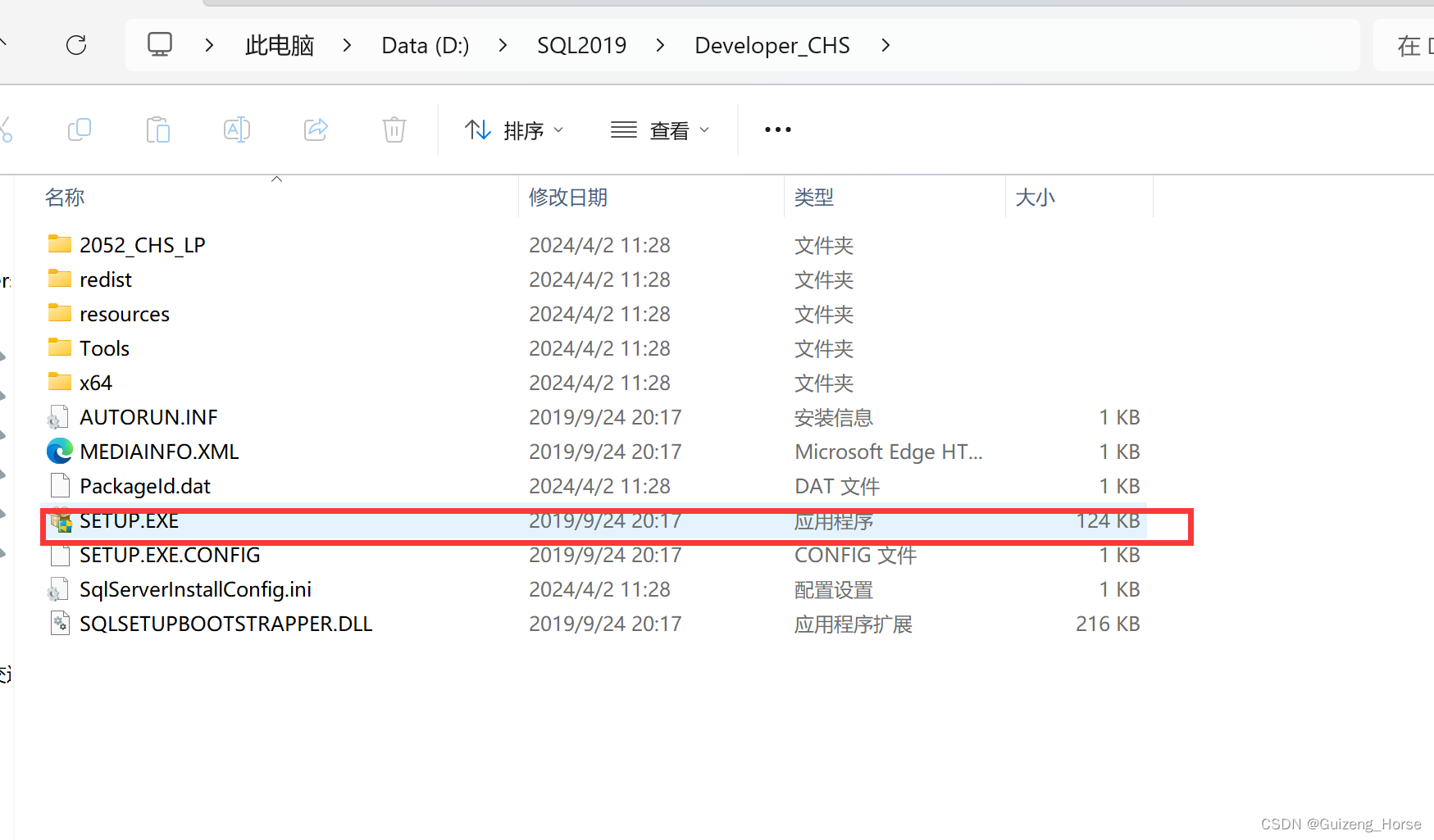
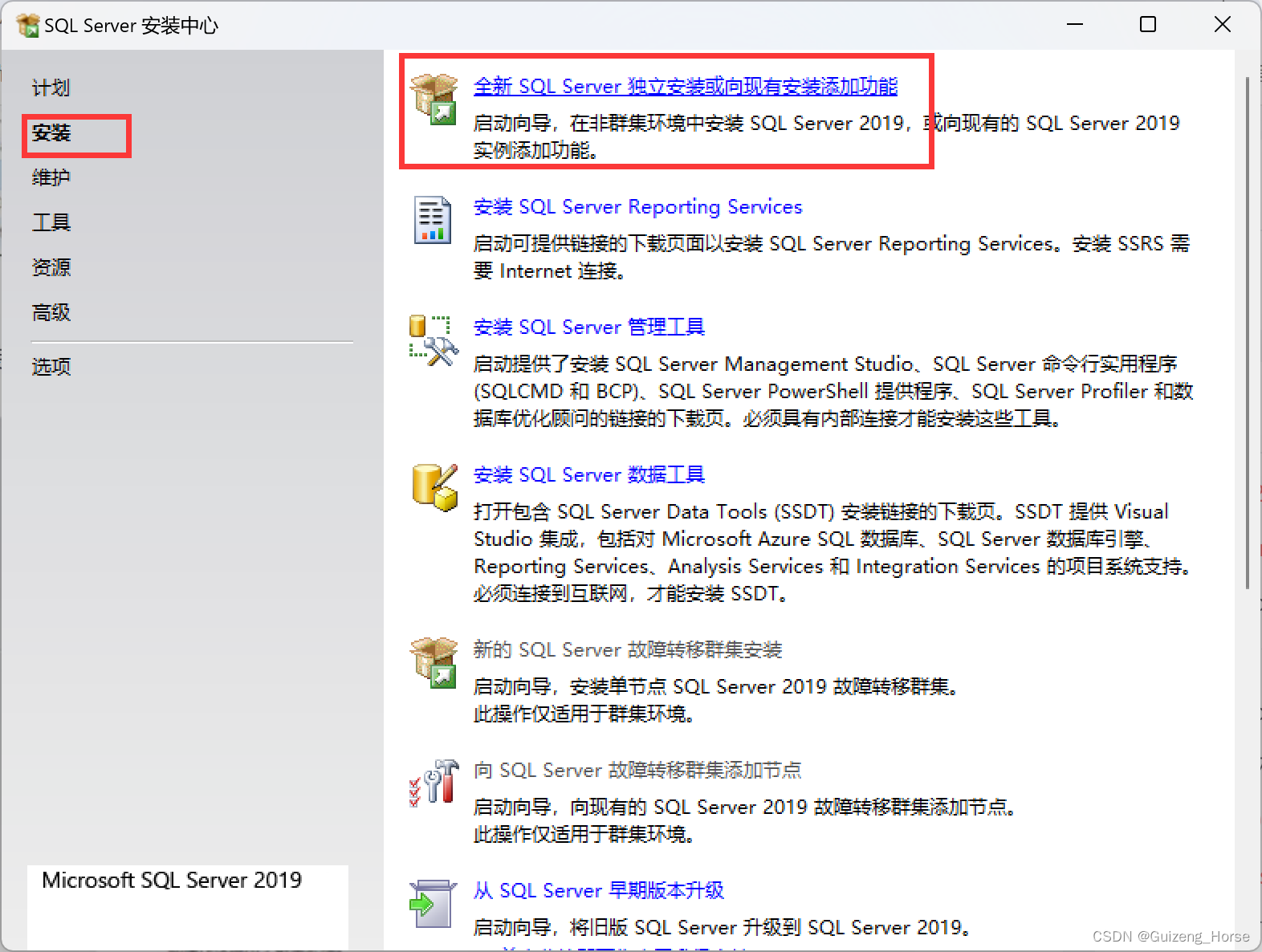
第六步:连续下一步.
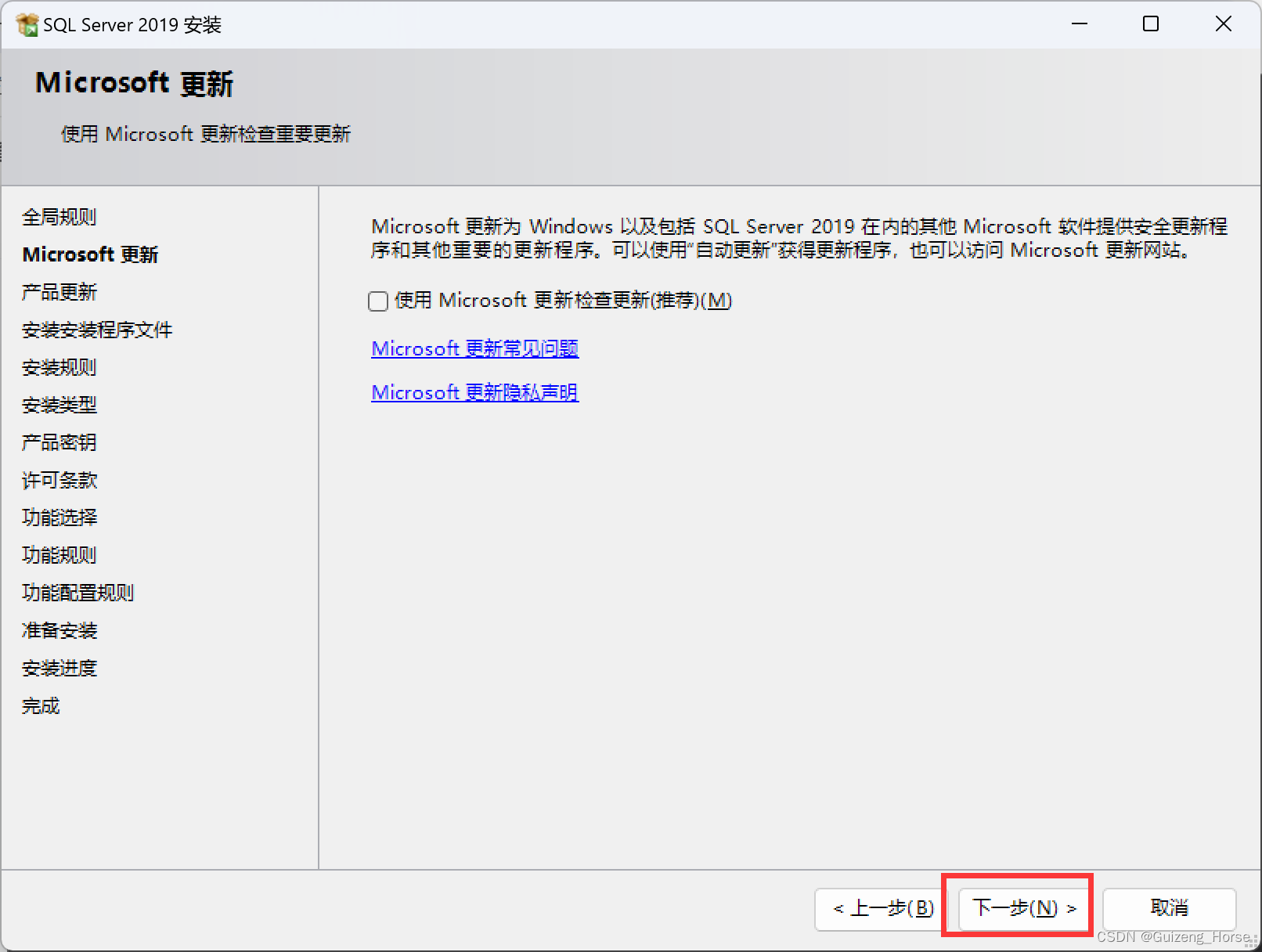
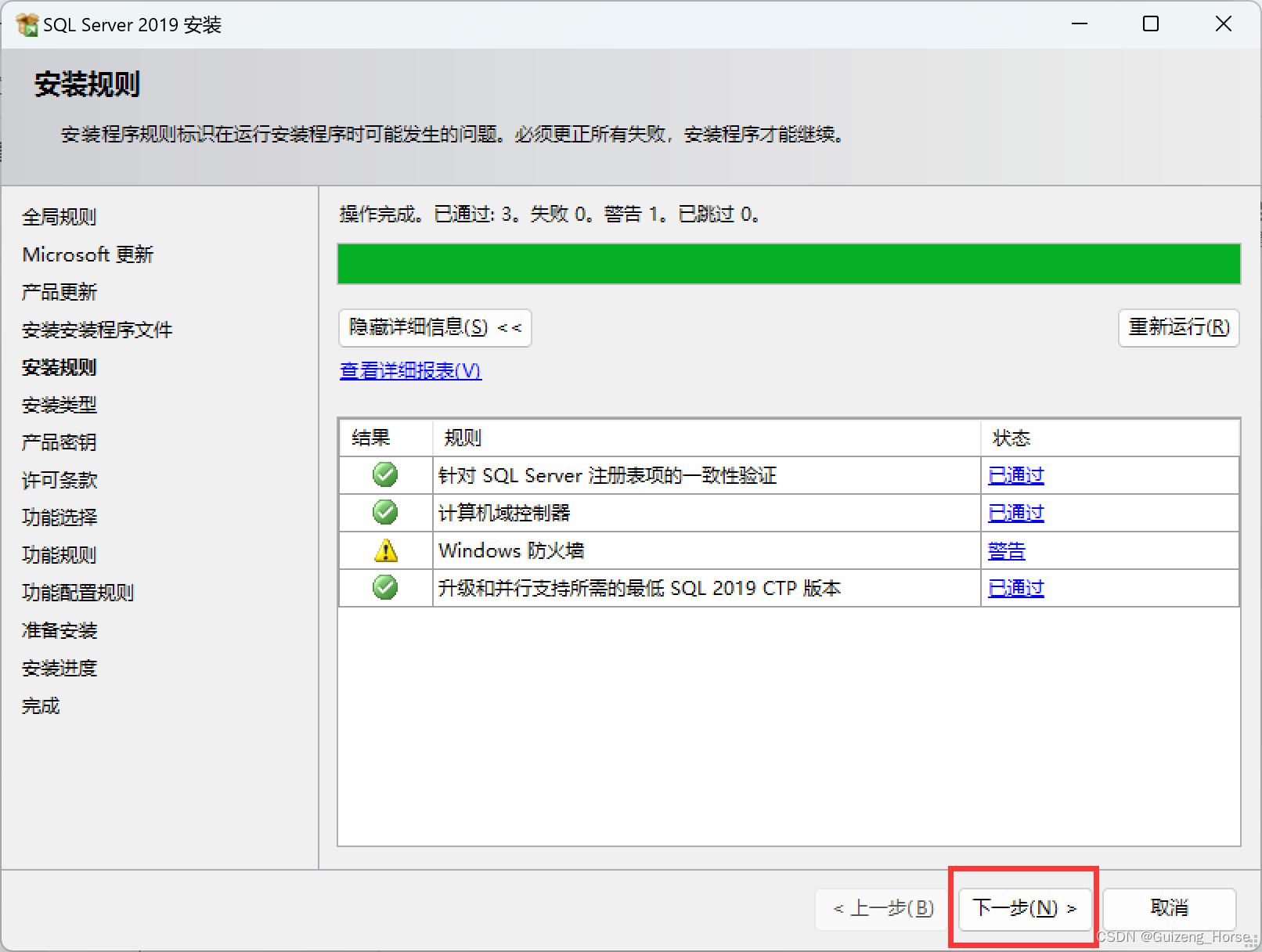
第七步:选择在实例中添加功能.
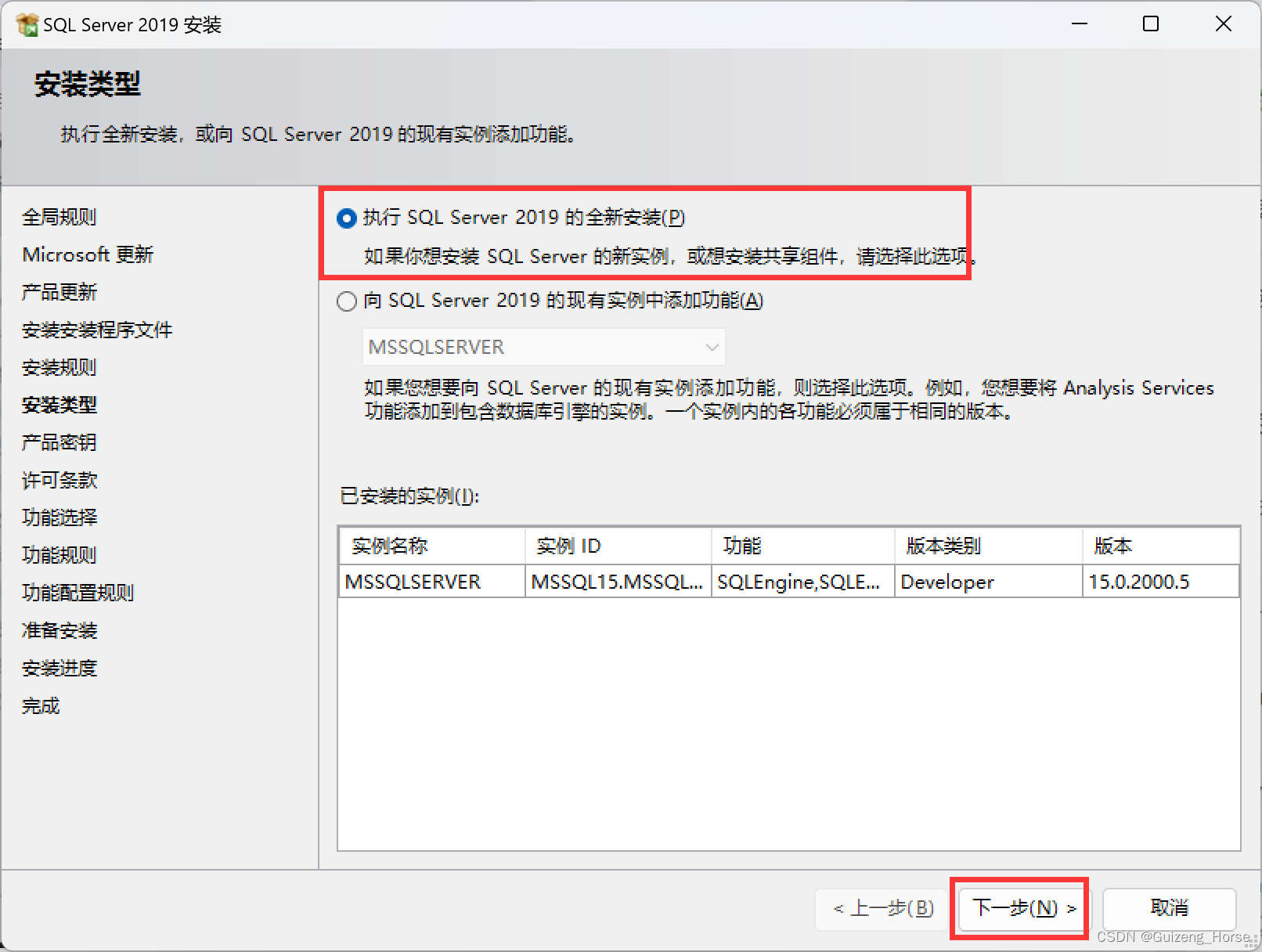
第八步:点击下一步.
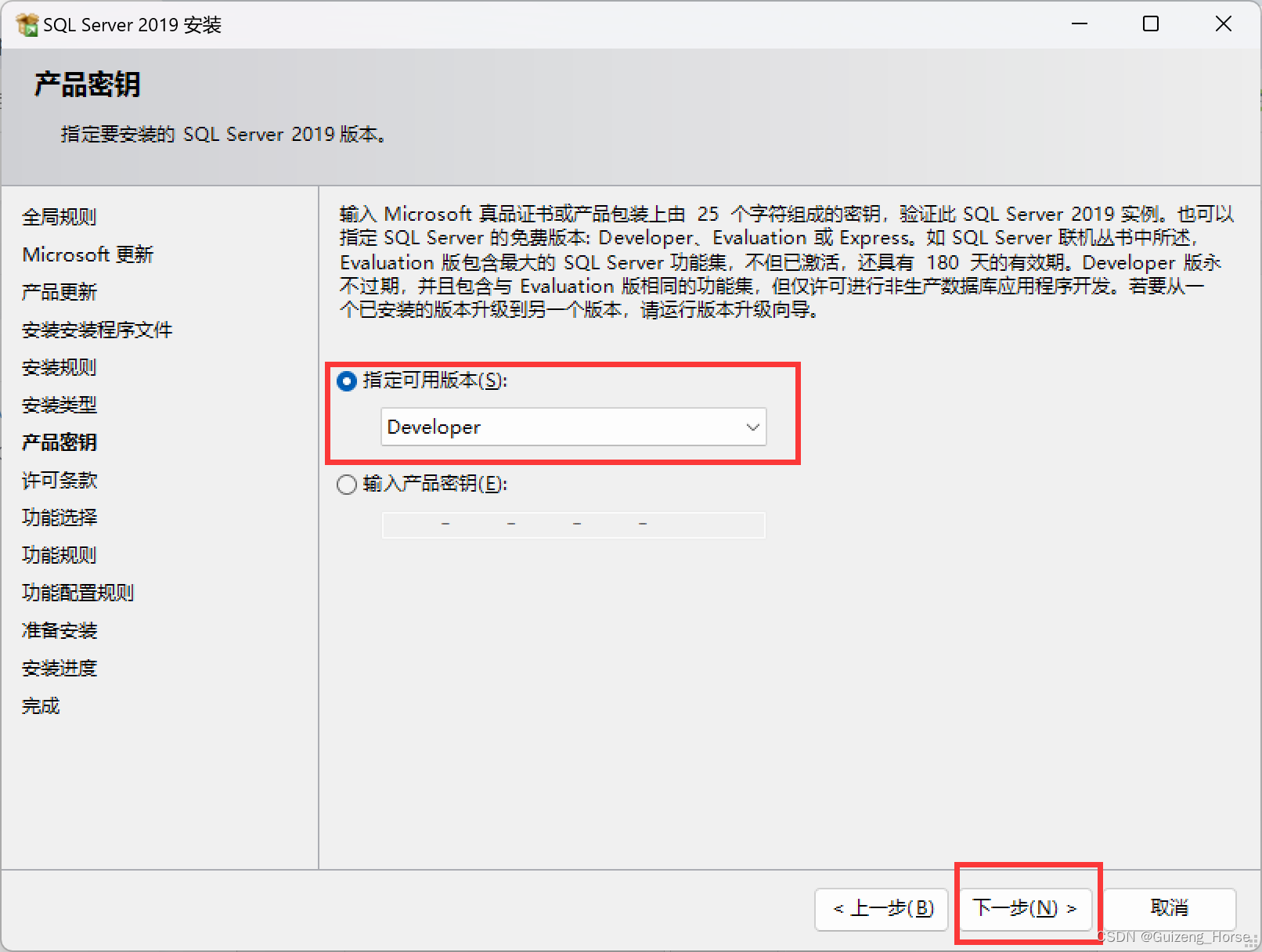
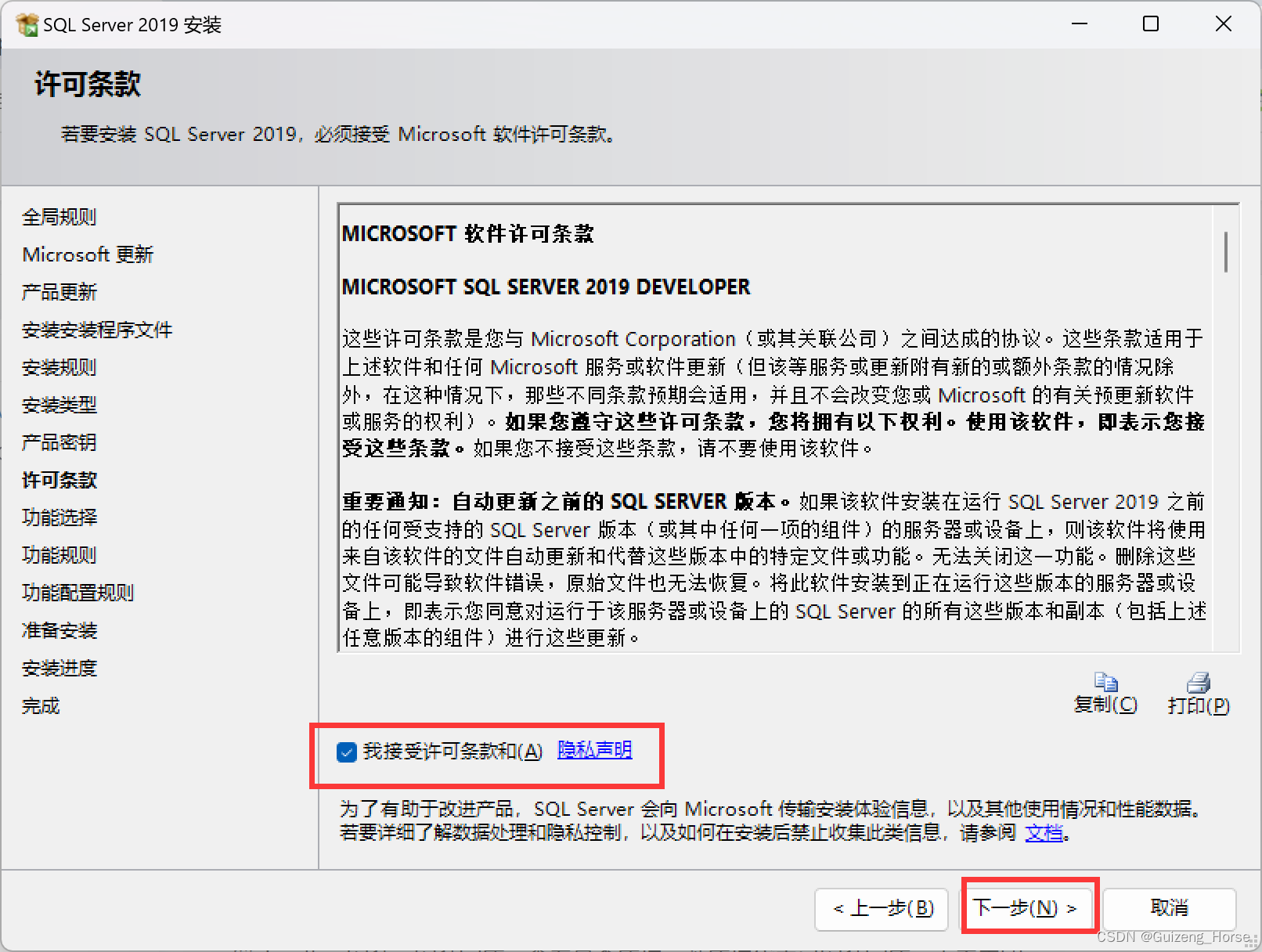
第九步:选这四个满足基本需求,接着下一步。
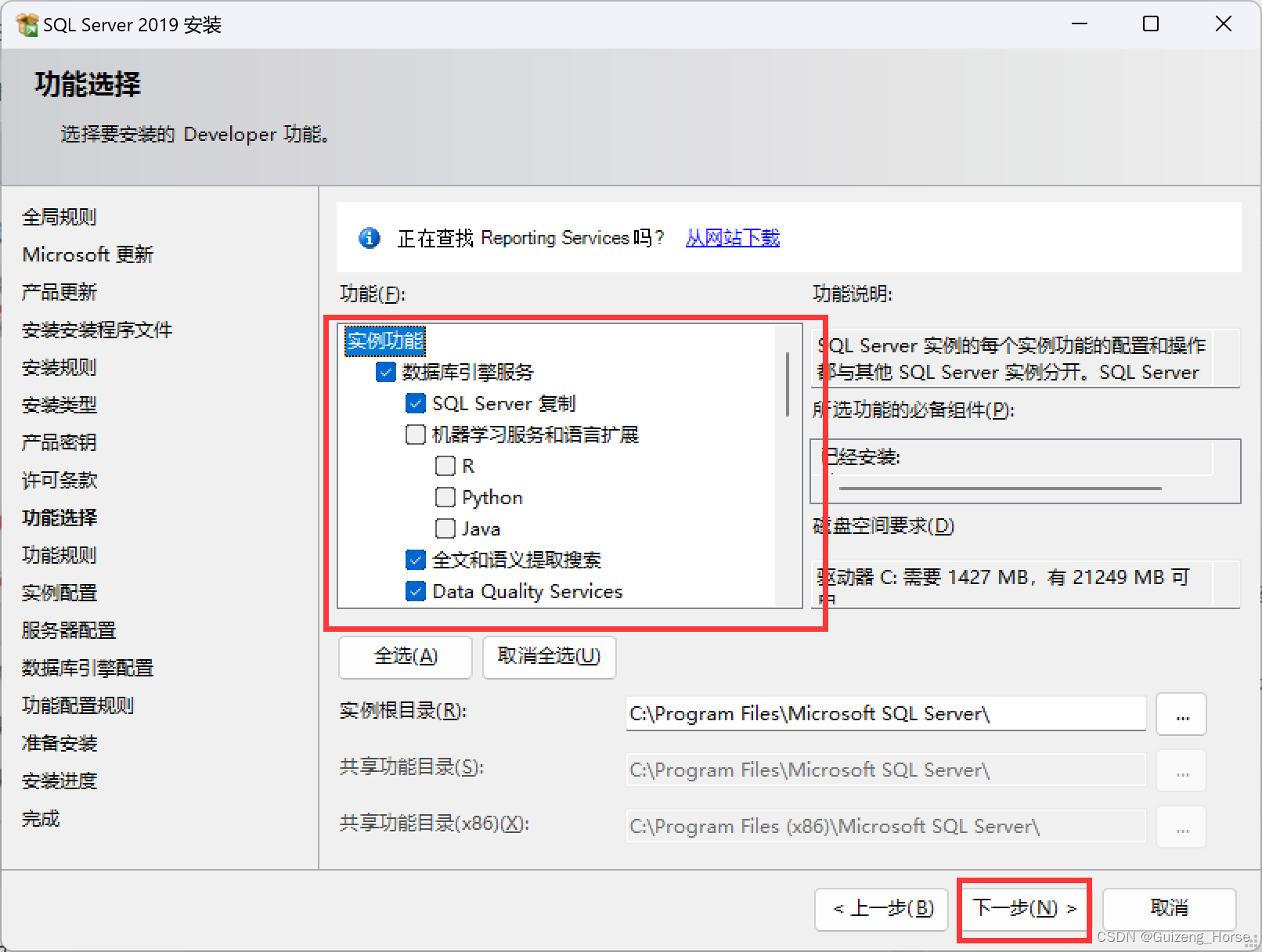
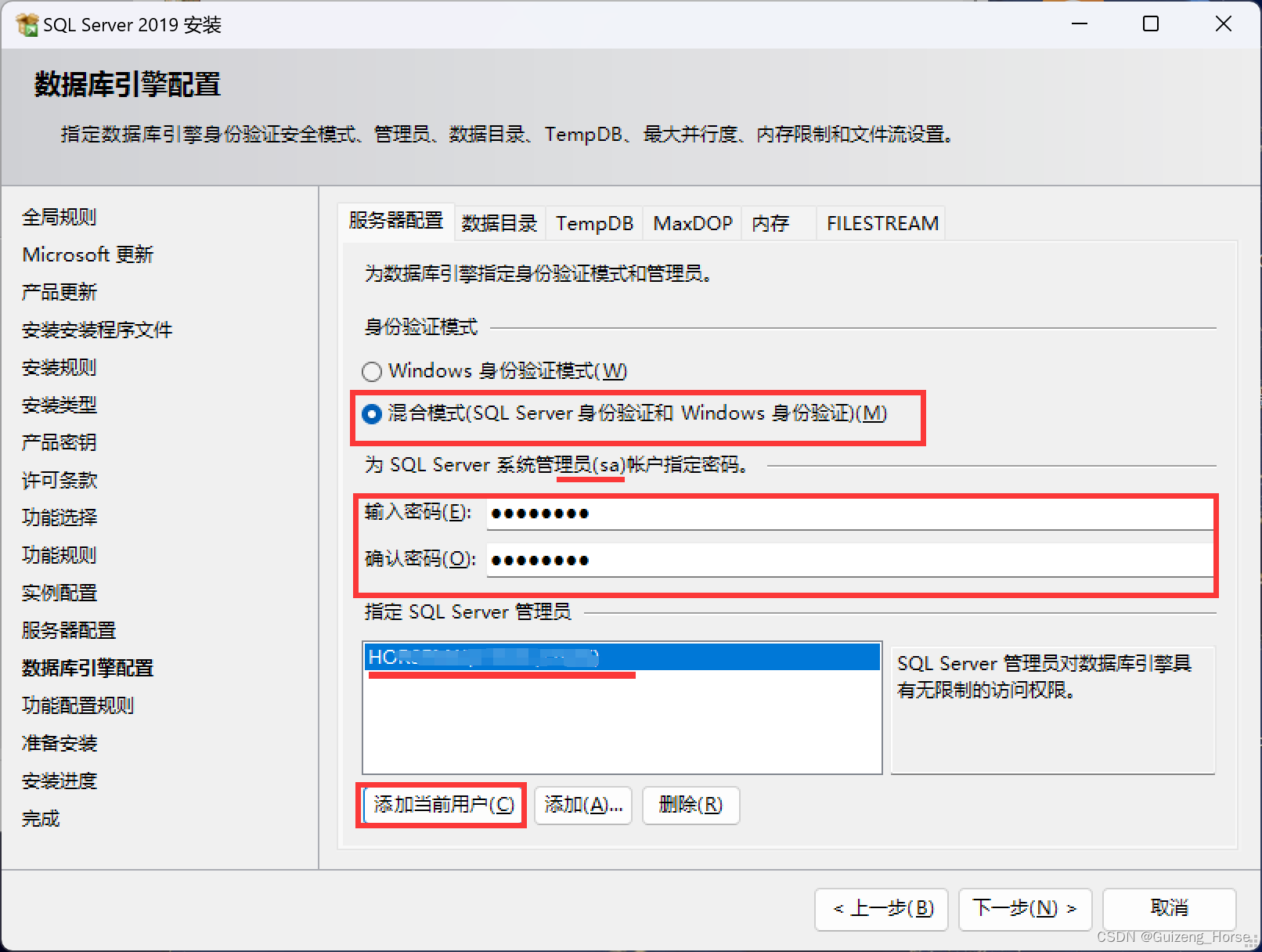
第十步:安装,安装完成,查看是否成功,若成功代表已安装完成,点击关闭。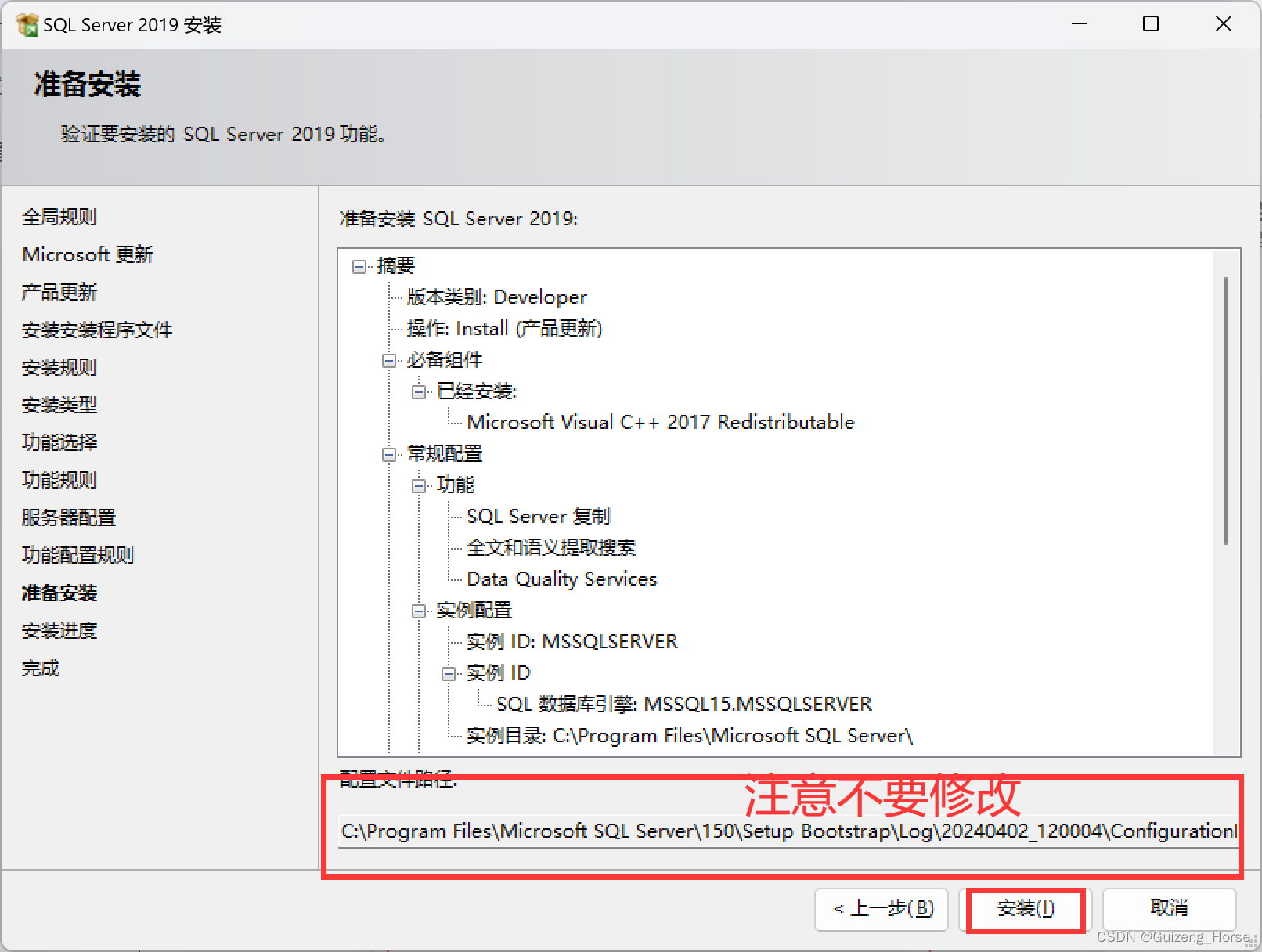
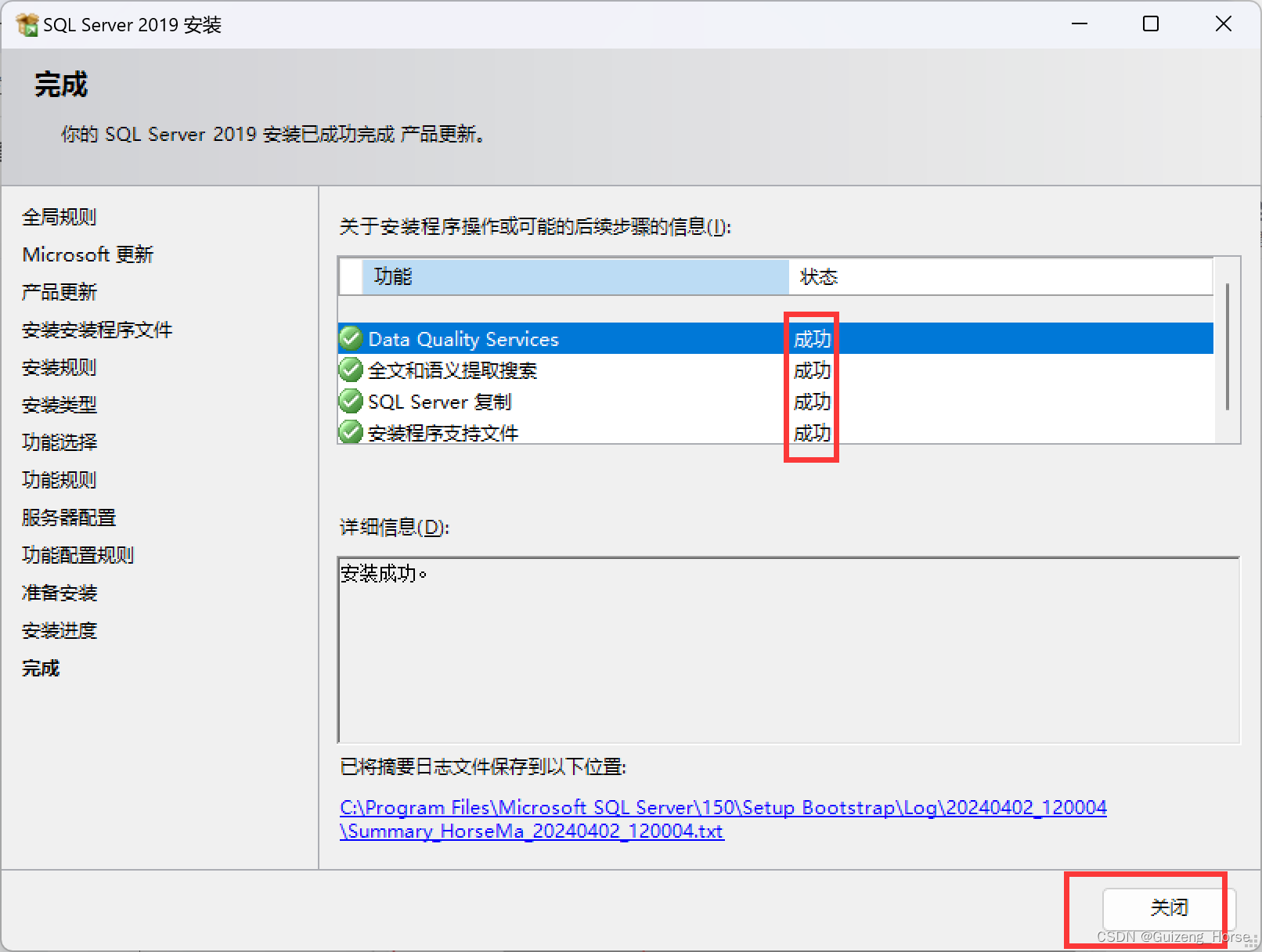
2、下载安装SSMS SQL:
安装完成之后需要安装SSMS来管理SQL。
第一步:进行下载,直接点击安装SSMS进行下载(我的电脑找不到网页)。 或者进入官网下载 官网地址:下载 SQL Server Management Studio (SSMS) - SQL Server Management Studio (SSMS) | Microsoft Learn下载最新版本的 SQL Server Management Studio (SSMS),用于管理和配置 SQL Server 和 Azure SQL 的实例。 https://learn.microsoft.com/zh-cn/sql/ssms/download-sql-server-management-studio-ssms?redirectedfrom=MSDN&view=sql-server-ver15
https://learn.microsoft.com/zh-cn/sql/ssms/download-sql-server-management-studio-ssms?redirectedfrom=MSDN&view=sql-server-ver15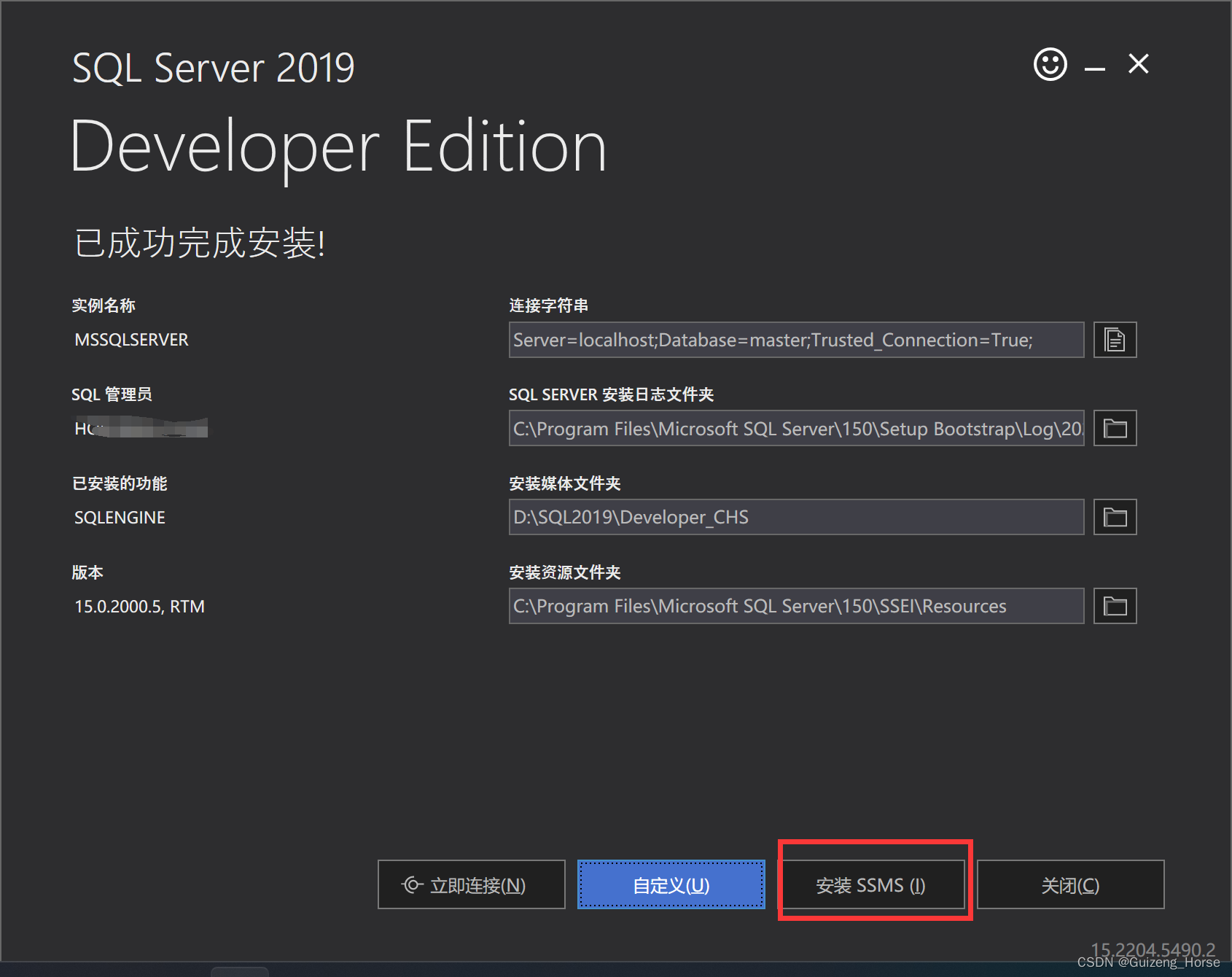
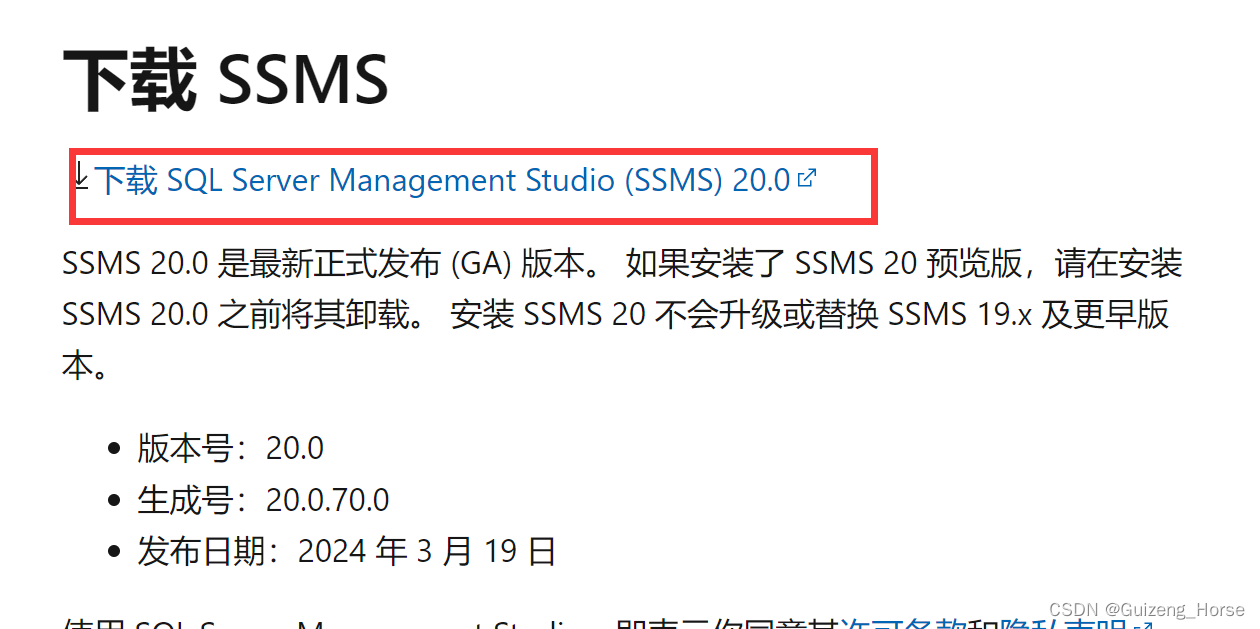
第二步:右击->以管理员身份打开
第三步:进行安装,不要修改安装路径,点击安装。
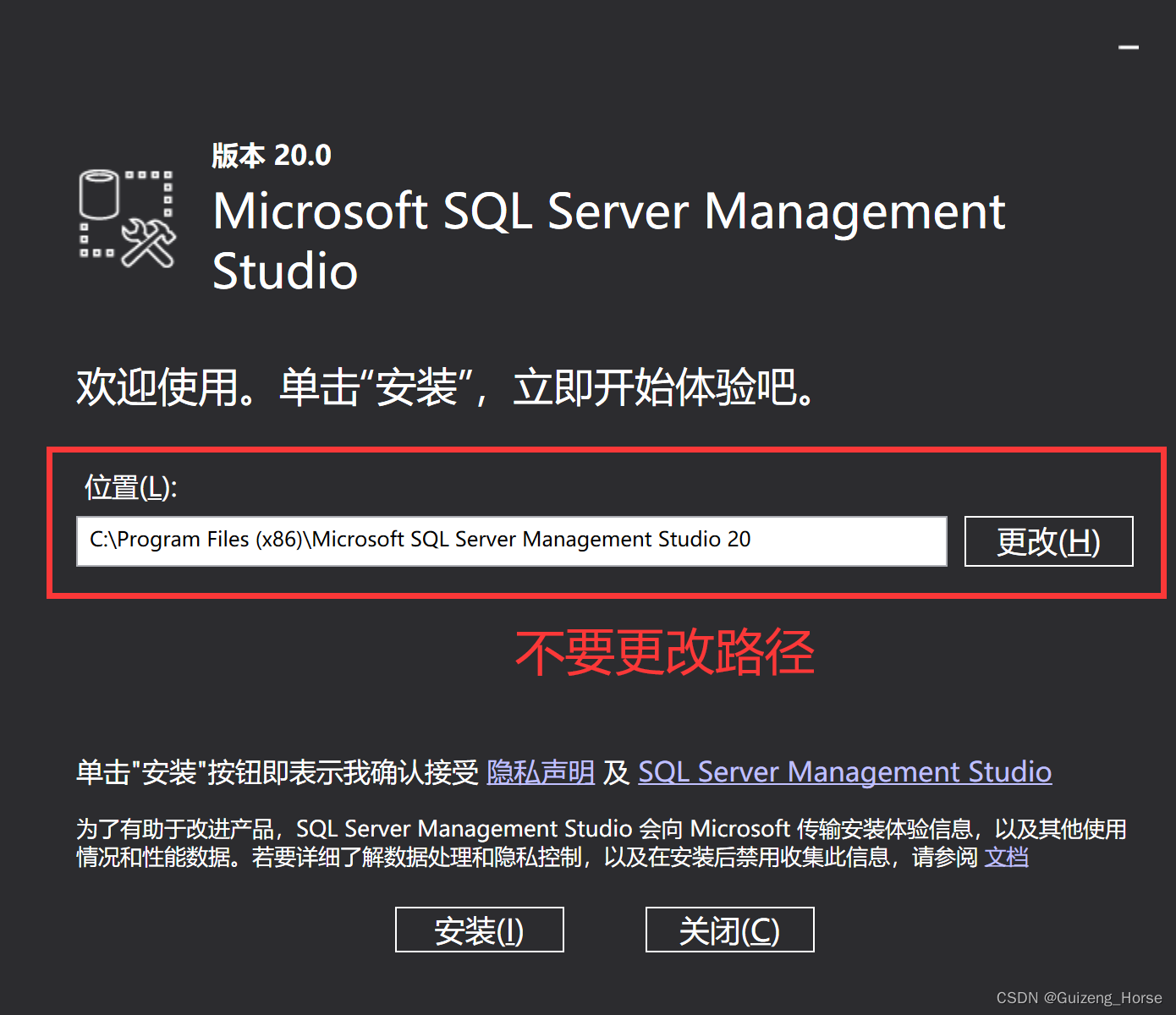
第四步:安装完成
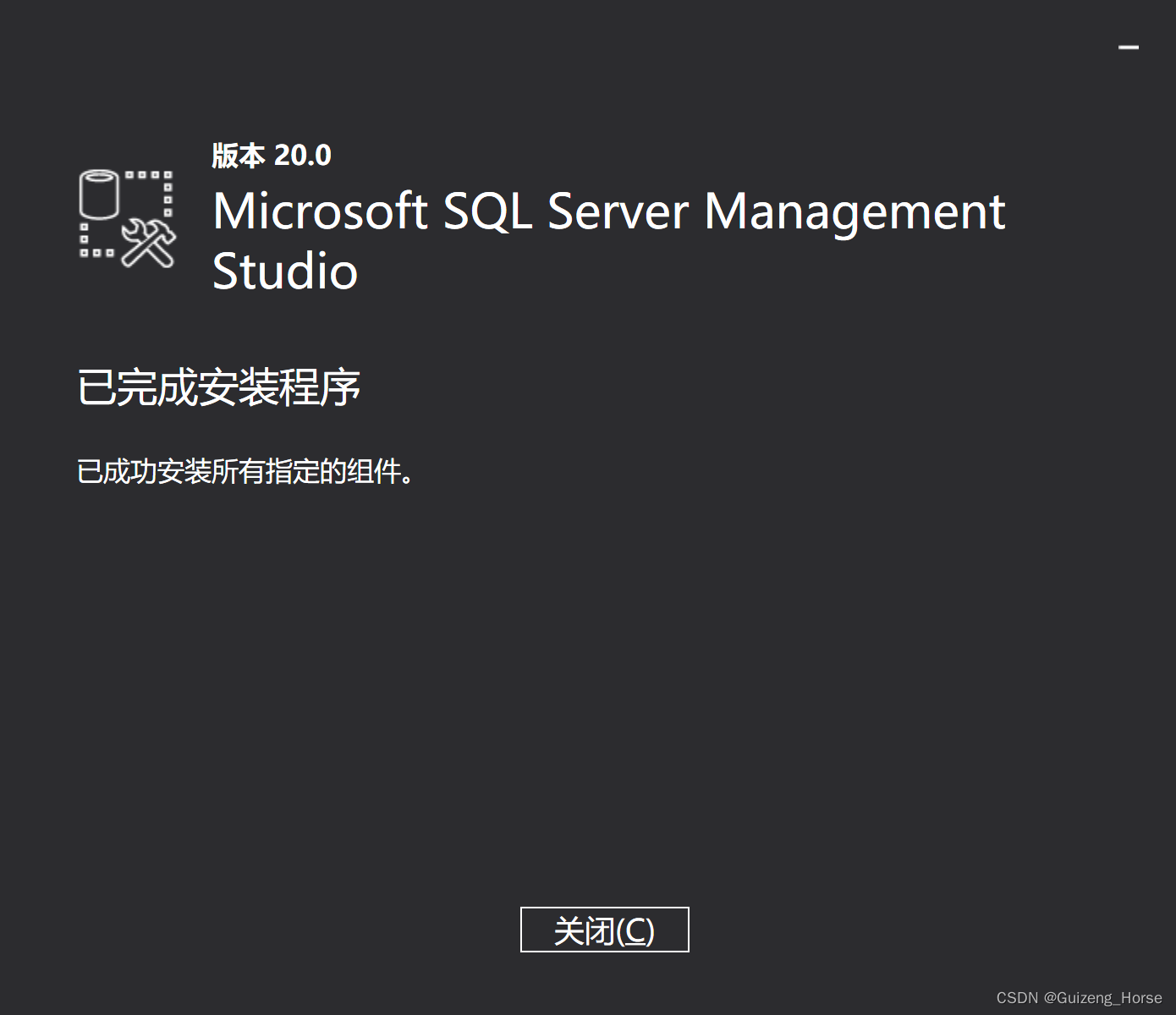
3、使用ssms创建项目:
第一步:打开ssms
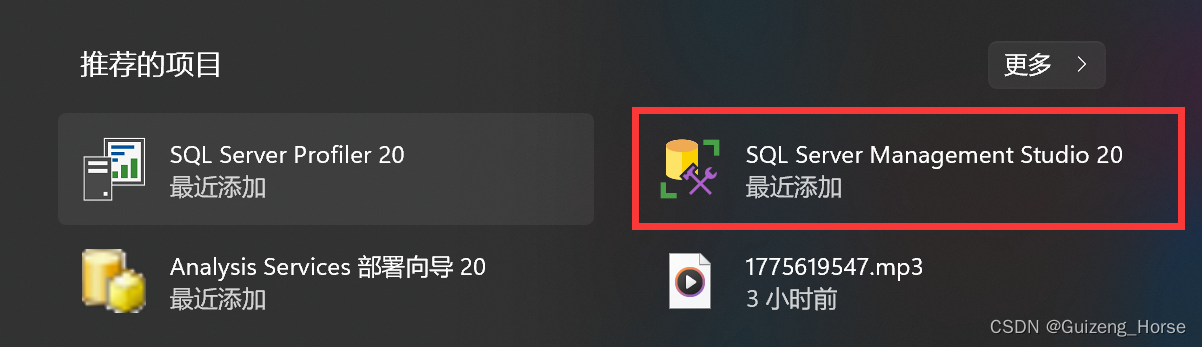
第二步:登陆,点击链接
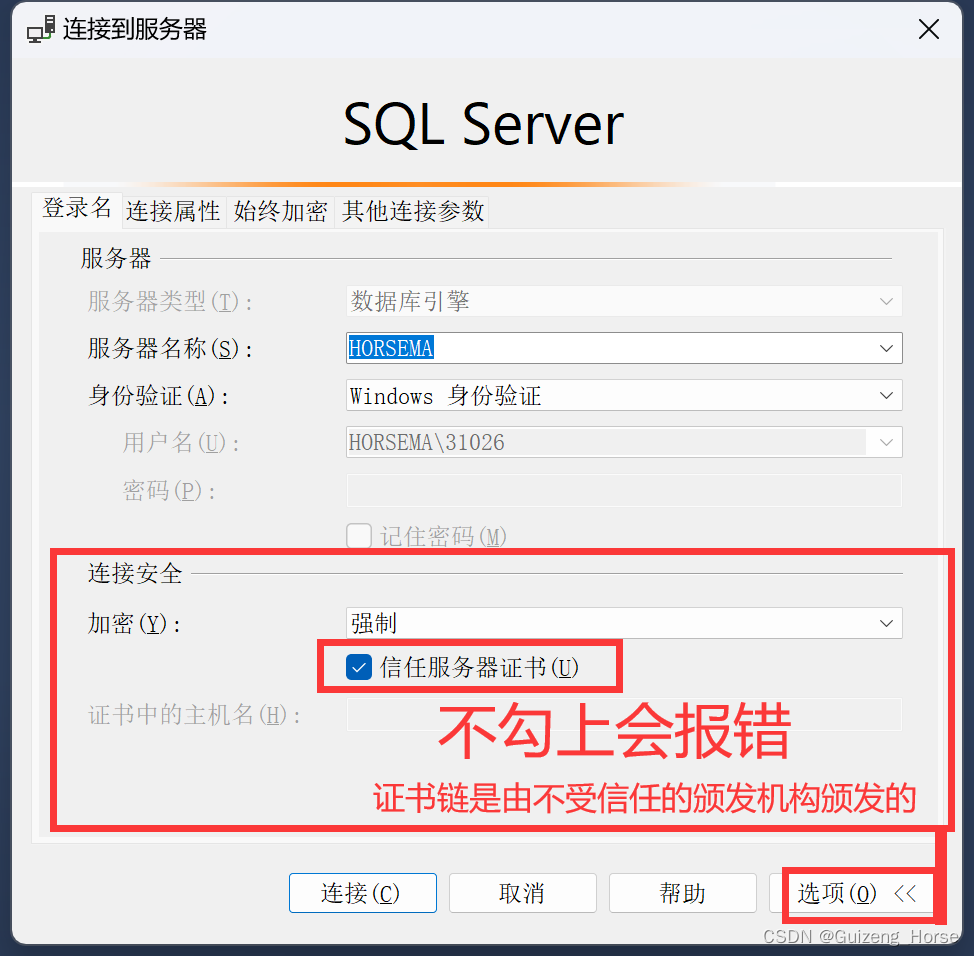
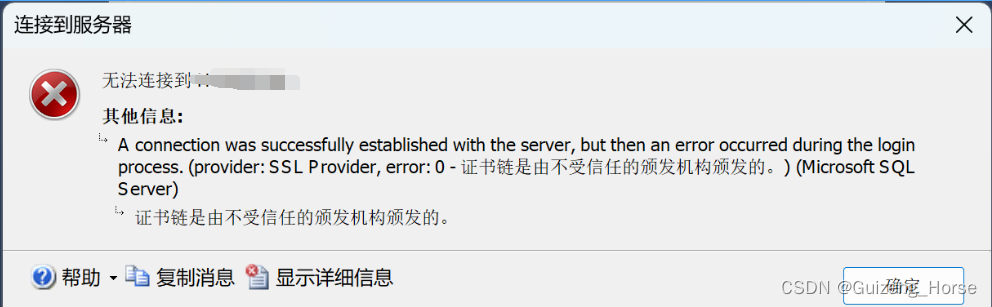
最终实现服务器的连接。
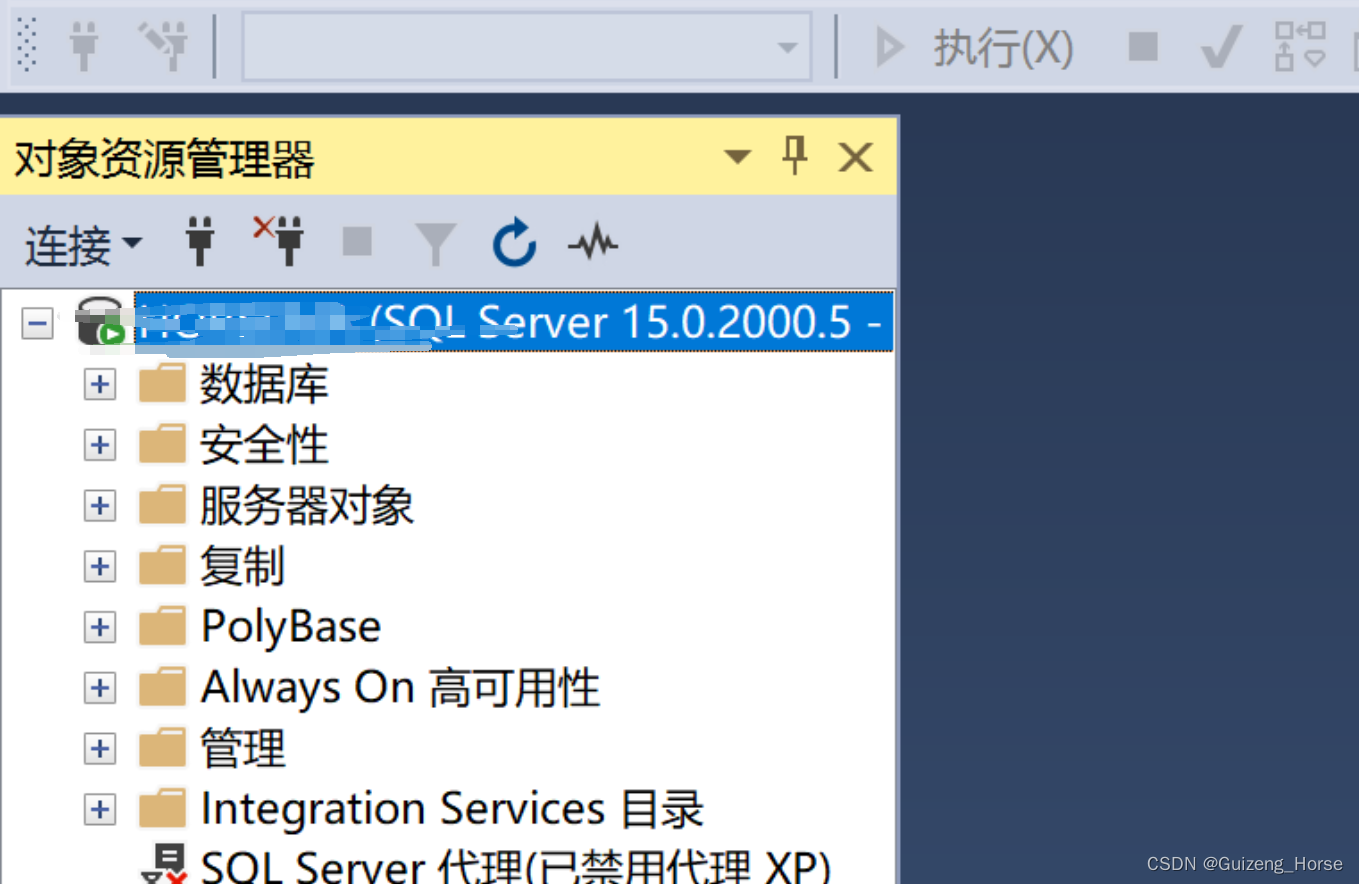
第三步: 新建数据库,根据需求设置相关内容,点击确定,找到想要操作的数据库,新建查询。
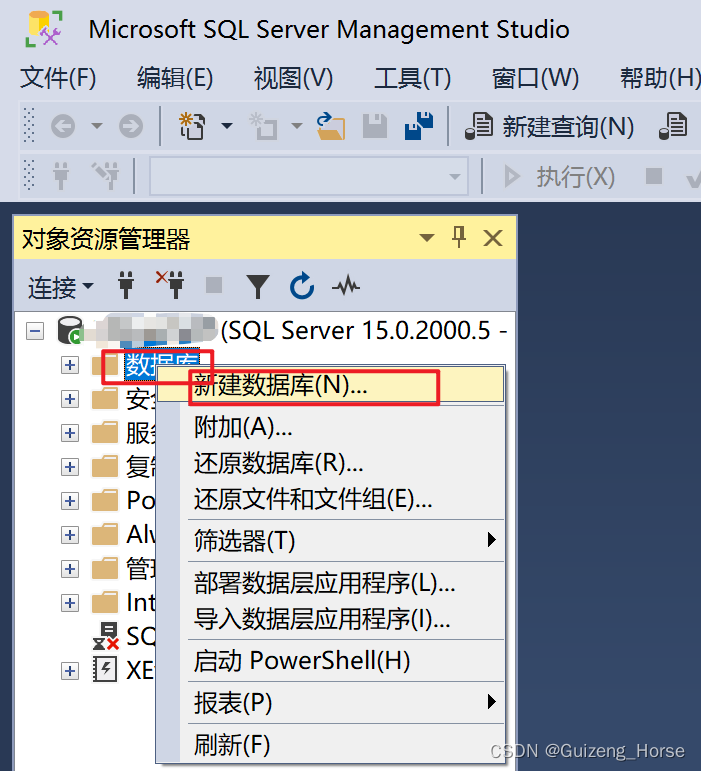
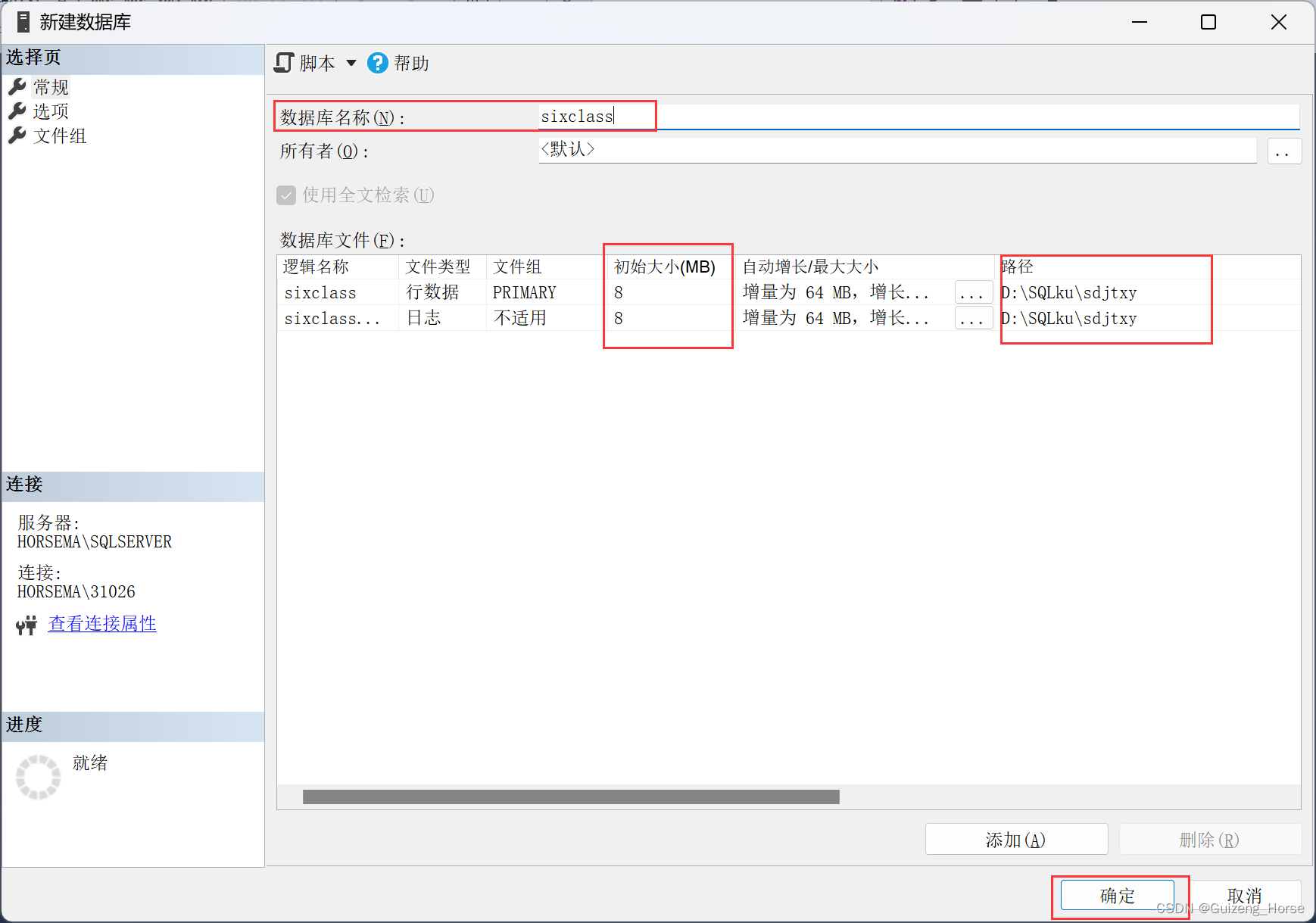
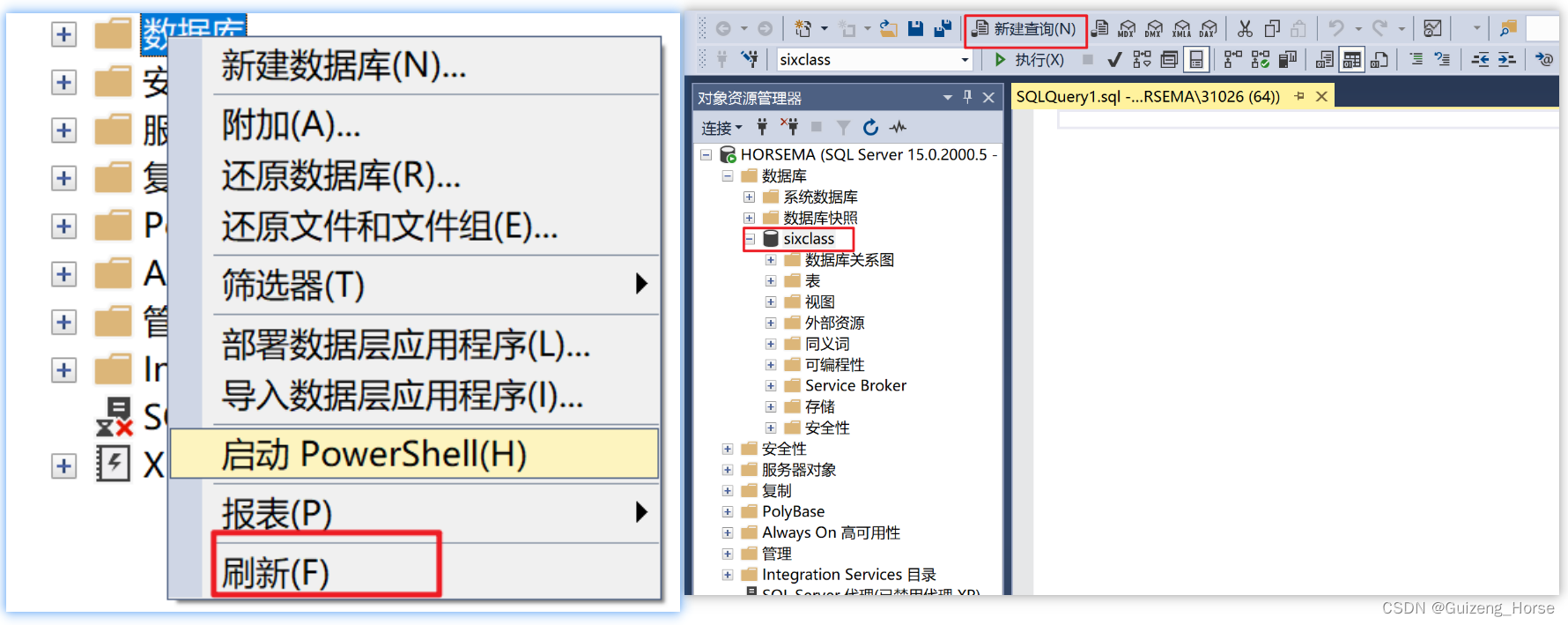
4、报错:
(1)证书链是由不受信任的颁发机构颁发的报错
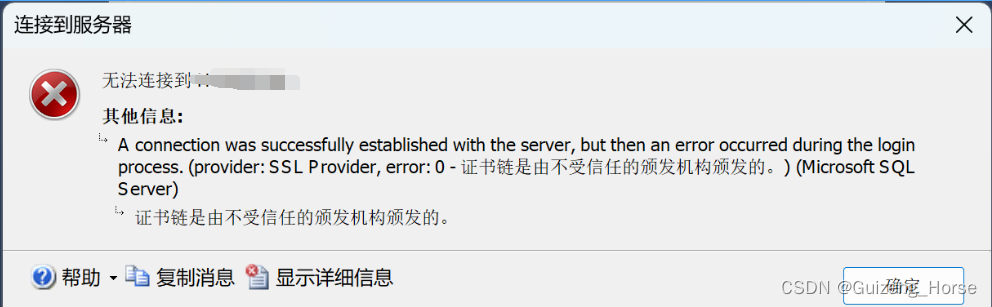
点击选项,勾选信任服务期证书
(2)远程连接失败的报错
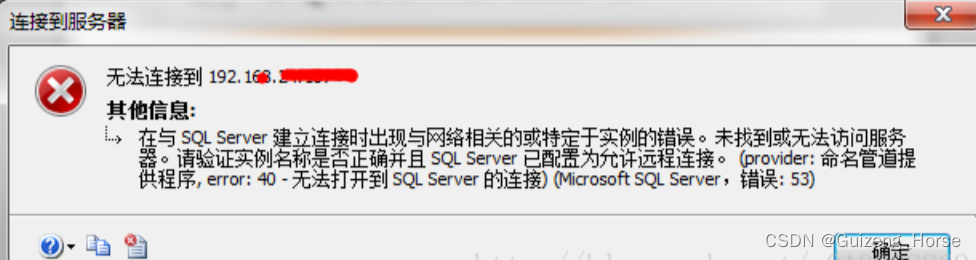
请参考文章 :sqlserver 无法远程连接到服务器,解决SQLServer远程连接失败的问题-CSDN博客
5、卸载:
如果想重新安装版本,彻底卸载SQL Server ,参考文章:Windows 系统彻底卸载 SQL Server 通用方法_sqlserver卸载-CSDN博客















